更新 2022/09/01
Youtubeの登録チャンネルが全自動で一括収集! しかも広告なし!
Youtubeの登録チャンネル数、どのくらいありますか? 私は20以下なるべく10くらいにおさえてます。これだけ絞りに絞っているのは、仕事メインの情報収集にかける時間をできるだけミニマムにしたいから。目的が娯楽ではないからです。
それなのに、Youtube広告をスキップできない仕様や、広告のために本番動画が中断されるのもまったく気に入りませんね。この広告を消したくて月1200円弱のプレミアムに費用かけてもいいと思った方も多いはずでしょう。
ところがこのYoutube動画の広告による閲覧中断の不満が一気に解決しました。それは偶然で「GAFAMAからの脱出」を実行したために結果そうなった偶然の産物、つまり「おまけ」だったんです。
この「おまけ」はこんな内容です。
・ 1サイトログインで複数の動画プラットフォームの全登録チャンネルを、自動一括で取込め見れる。
・ しかも広告は皆無。動画プラットフォーム毎に有料プランにはいる必要もない。
・ この広告なしは、あるツールの有料プランだからです。でもYoutubeプレミアムの半額程度の低料金です。
しかもそこに収集されるコンテンツは動画だけではありません。
Youtube動画、ブログ、ポッドキャスト、Twitter検索、Facebookページ、メルマガが1画面で
「ああ、それって、RSSフィードですよね?」
「でもRSSって今もやってるんですか?」
「確か最近GoogleがRSS復活させましたよね?」
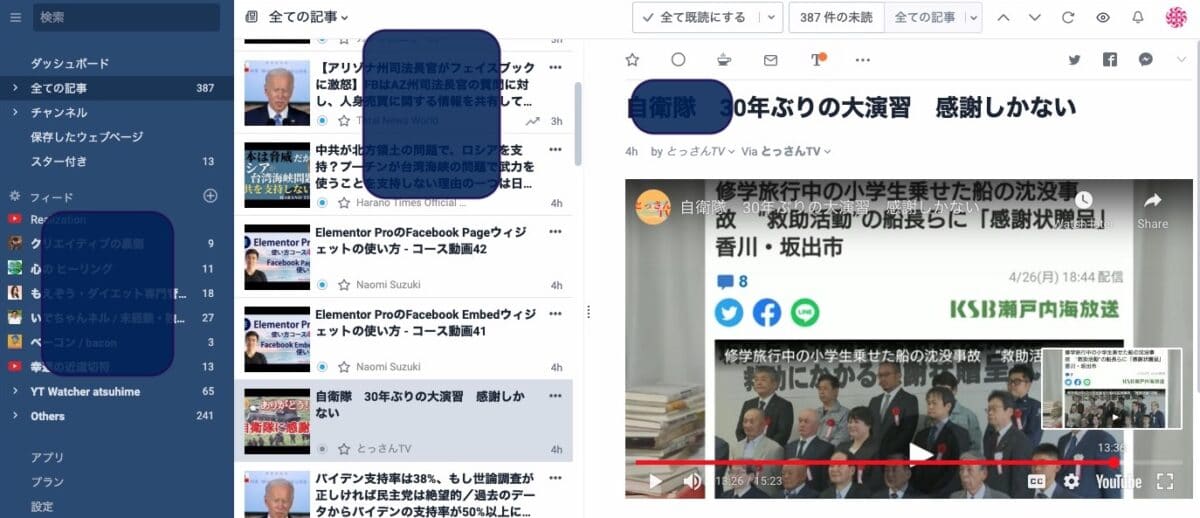
こちらはPCでのカラムビューです。このように昔のRSSリーダーとはビジュアルがまったく違います。一瞬で見やすく機能もすぐれています。
スマホ、iPadのどのデバイスでもアプリもありブラウザでも使え、お気に入り情報の閲覧が異次元で楽しめます。
カラムビューでは左に登録したチャンネルやブログのリストがあり、その一つを選択したら、真ん中に最新の記事がズラリと並ぶので、その一つを選ぶと、一番右に動画が開き三角の再生クリックでそこですぐ再生されます。
このようにYoutubeの数多くの登録チャンネルが時系列で表示され、動画以外にもブログ、ポッドキャスト、Twitter検索、Facebookページ、メルマガ等が全自動で取り込め表示されます。
RSSフィードを登録するのは簡単です。左に「フィード」とある右のプラスのアイコンをクリックし、開いた画面の欄にそのチャンネルのURLをコピペして保存するだけです。フィード保存後一瞬でそのチャンネル記事がこの画面に取り込まれます。
オリジナルは英語版ですが多言語に切り替えでき、日本語版も選択できます。
料金は月$6くらいの年払いで7000円台。これで広告で中断される事も待つ事もなくうれしい限りです。
ブログやサイトのInoreaderカラムビューはこちら
Inoreaderには5種類の表示デザイン「ビュー」があります
・ リストビュー
・ 展開ビュー
・ カードビュー
・ マガジンビュー
・ カラムビュー
この中で私のお気にいりは「カラムビュー」です。次のは同じカラムビューでも、動画でないブログやサイトの場合です。動画がない時はこのように、文字がHTML式に表示されます。私は常時この設定にしていますが、表示切替は簡単にできます。
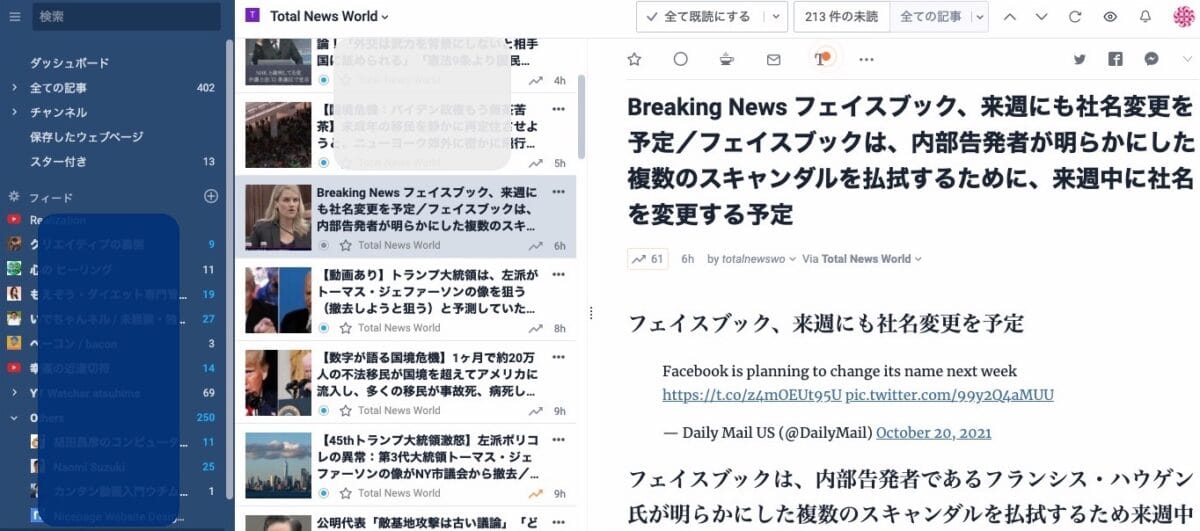
Youtube動画・ブログ・サイトなどのInoreaderリストビューはこちら
「カラムビュー」の次にお気に入りなのは、この「リストビュー」です。
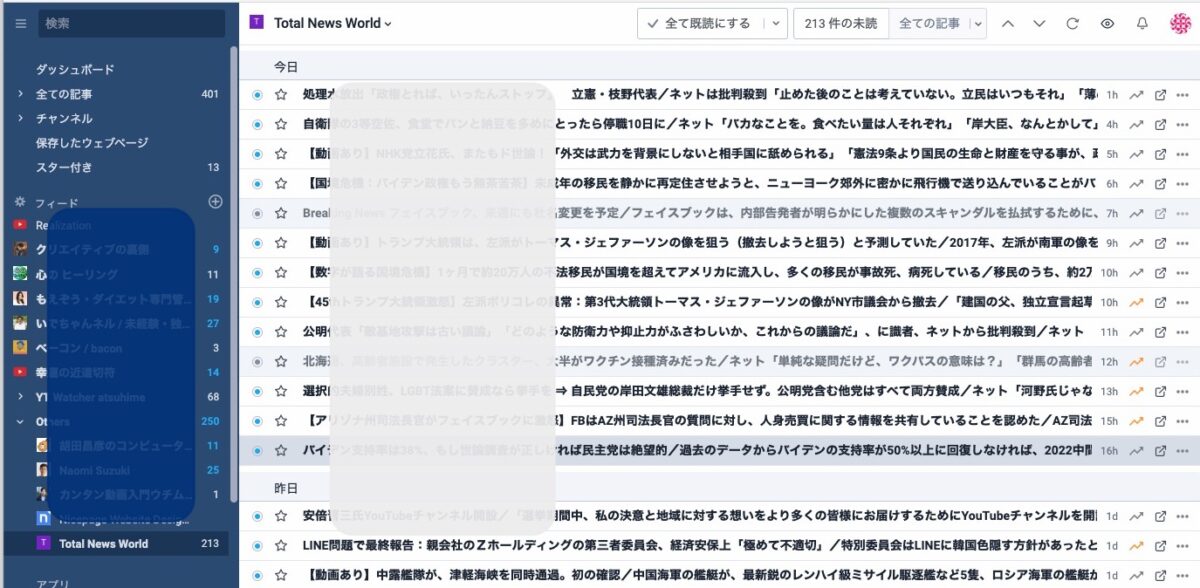
リストビューのいい点は、1画面に文字が並ぶので情報量が多い事ですね。選びやすい利点があります。
Inoreaderでできた「GAFAMAからの脱出」まとめ
「GAFAMAからの脱出」をしながらわかった、本当の自分の気持ち
今回このInoreader-ビジュアル的なRSSリーダーを使い初めてから、もう10ヶ月近く過ぎました。元々の目的はYoutubeはGoogleの子会社ですから、「GAFAMAからの脱出」したかったためで、その代替サービスとしてこのInoreaderを使い始めました。
ですが、あまりにも快適で「GAFAMAからの脱出」より、偶然のこの「おまけ」が主役になってしまったと感じてます。それはInoreaderが、情報選択の「主導権を握らせてくれる」から。ユーザーを主役にしてくれるからです。
「これは数回お試し読みする」「数回読んだけど私にはあわないから削除する」「数回読んだら、この作者のファンになってしまったから、メインフォルダに移す」なんて、日々RSSフィードをいじって、自分好みの情報収集カスタマイズを行う事ができるからです。
この作業を日々行いながら自分への理解が深まりました。ツールやサービスってユーザーを助けるため、ユーザーを主役にしてくれるために存在します。個人情報を操作され、勝手に売り買いされ、プラットフォームから発言を制約されるなど、ユーザーが望んでいるとでも?
私は受信だけなのでこれで対応できますが、発信側だともっと大変です。Youtubeから発信コンテンツを「バーン」される事が頻繁におきてます。しかしその改善に試行錯誤するエネルギーは、もったいないですよね。
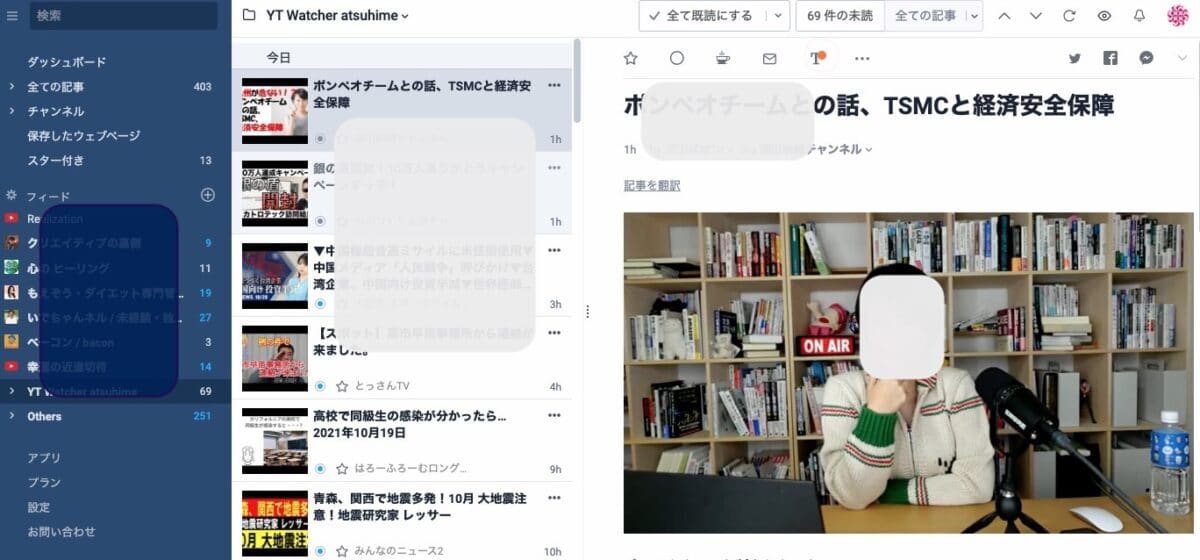
Inoreaderにも欠点があると言えばあります
これは欠点とは言えないかもしれませんが、しかしInoreaderにも欠点はあります。
それはYoutubeチャンネルでの交流、コメントを残す事がInoreaderからはできないという事です。いえ、Inoreaderにもコメント機能はあるので、コメントは残せるのですが、そのコメントはYoutube動画へのコメントには投稿されず、Inoreader上でのコメントとして投稿されます。
しかしどう考えてもこれは当然で、Youtubeから脱出しょうとしているのに、Youtubeチャンネルの作者に「コメントを残せない」と、悲しむというのはまったく矛盾していますね。ただそれを知った使い始めの頃は、少し悲しく感じたものですから…
どうしてもYoutubeチャンネルの作者に「コメントを残したい」時は、その時だけYoutubeにログインすればいいだけです。
しかしYoutubeログインを長期間しないうちに、もう慣れっこになり、コメントなんて面倒になってしまいました。これは別の思惑もあるので、くわしくは「GAFAMAからの脱出(6) SNSをどう整理するか?」で詳しく書く事にします。
【注意】 このRSSリーダーが対応しているのは、メジャーなサービスだけのようです。1個1個実証はしていませんのでご了承下さい。
例えばRumbleというカナダの動画プラットフォームがあります。Youtubeのように都合の悪い検閲をしないと人気が上がってますが、InoreaderではRumbleの動画チャンネルは、静止画記事としては自動取り込みできますが、そこですぐの動画再生はできなかったです。これは実際に試しました。
ただInoreader上でRumbleを使うメリットは、新記事をリスト化リマインドしてくれ、タイトルと解説を日本語に翻訳できる点。ここで動画も見たくなったら、Rumbleに飛びそこで動画を再生して聞くという1ステップがいります。なお動画の発信言語は動画ですから何語でも可能です。(2021年10月時点)
まとめ: 下の表に「GAFAMAからの脱出」(1)〜(8)の内容をまとめました。
(1)(2)は導入、(3)からが「GAFAMAからの脱出」の具体的方法です。全記事を公開にしました。
| GAFAMAからの脱出 導入動機編 | (1)1人でこっそり初めました | 公開 |
| GAFAMAからの脱出 導入条件編 | (2)GAFAMAからインターネット空間のユーザー主導権をとり戻したい | 公開 |
| GAFAMAからの脱出 ブラウザ編 | (3)ブラウザChromeからの脱出_検索語から自分自身が丸裸で売られている! | 公開 |
| (3)-2 ブラウザ編追記 GAFAMAからの脱出 Torブラウザ | 公開 | |
| (3)-3 2022年ブラウザはこれに決めました!おすすめ理由 | 公開 | |
| GAFAMAからの脱出 動画編 | (4)Youtubeの登録チャンネルを一つにまとめ全自動化表示! しかも広告なし! | 公開 |
| GAFAMAからの脱出 メーラー編 | (5)Gmailメールアドレスの整理と引越し準備 | 公開 |
| GAFAMAからの脱出 SNS編 | (6)SNSをどう整理するか? | 公開 |
| GAFAMAからの脱出 Adobe編 | (7)Adobe代替えグラフィックソフトを何に変えたか? | 公開 |
| GAFAMAからの脱出 メールサーバー編 | (8)GmailからFastmailへのメールサーバーの引越し (1) (2) (3) (4) | 公開 |











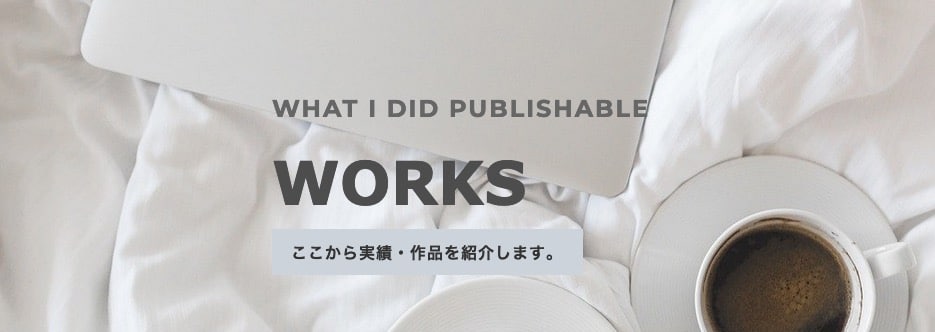


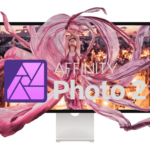

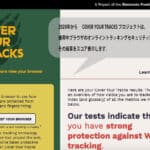
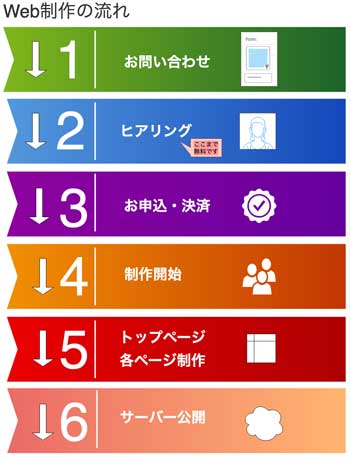


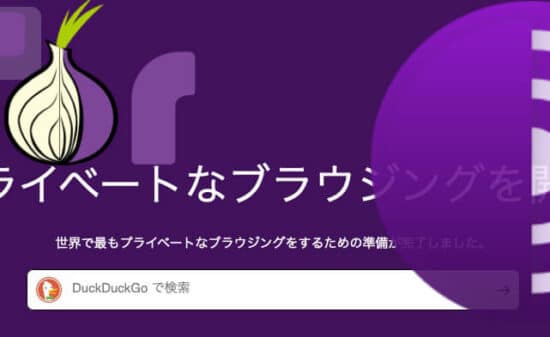





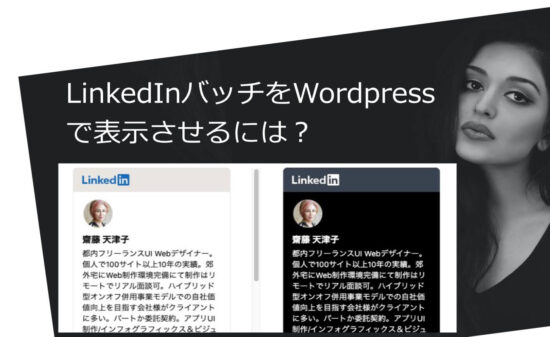

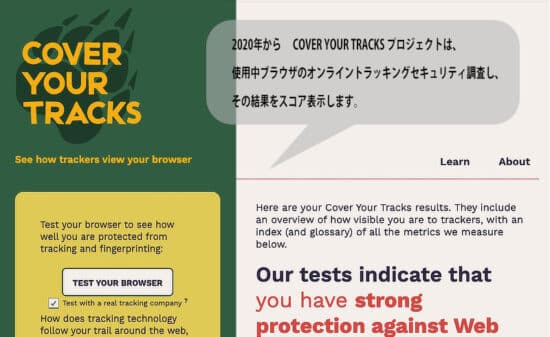



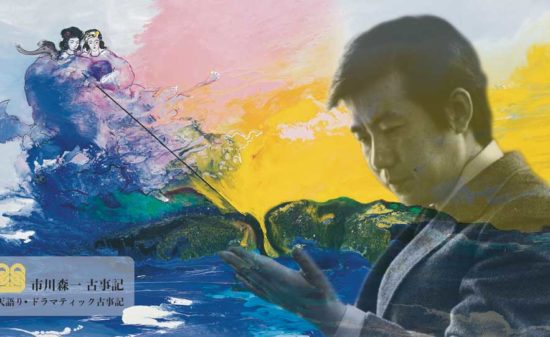




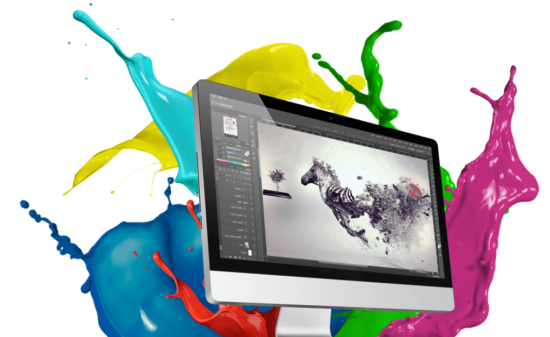

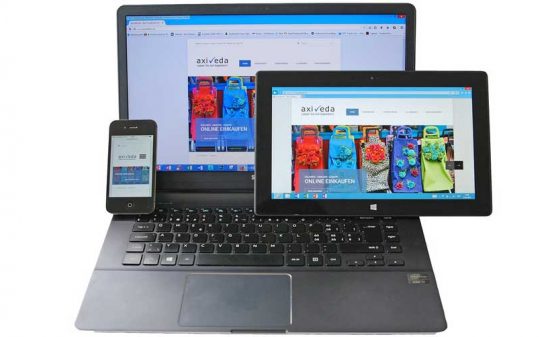










 PAGE TOP
PAGE TOP